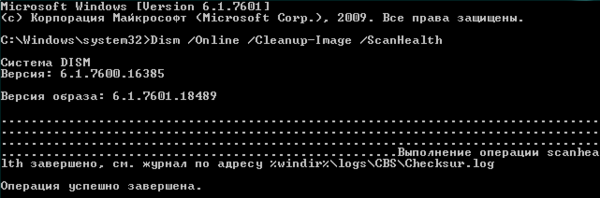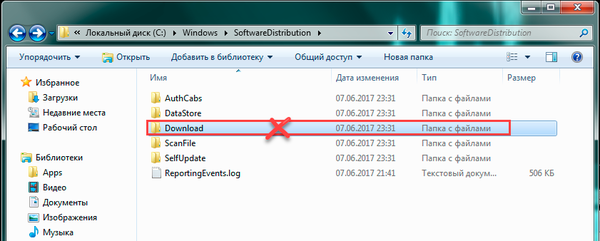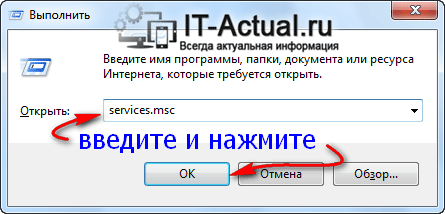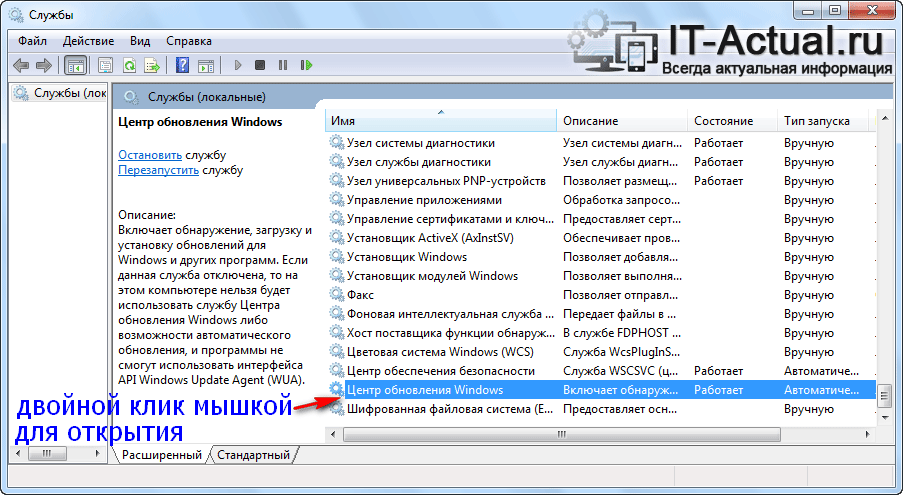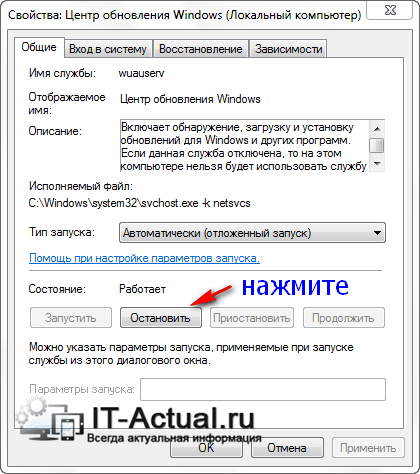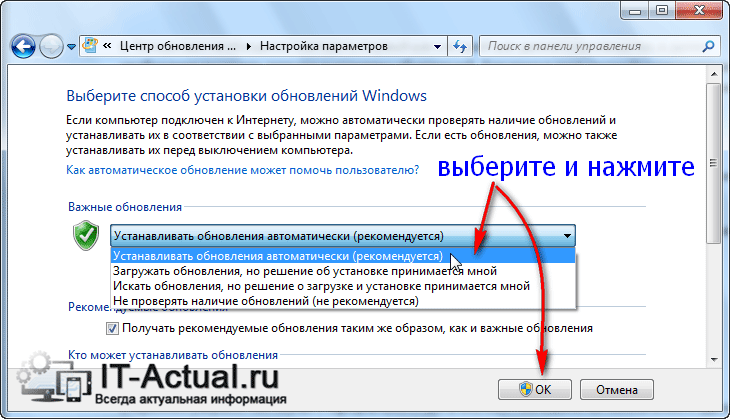(Решено) Windows 7 бесконечно ищет обновления – почему и что делать
Приветствую!
Операционная система Windows 7 не сдаёт позиций и по сей день является самой популярной. Её используют миллионы пользователей по всему миру. И неимоверно огорчает, когда в ней возникают сбои и другие внештатные ситуации.
Одна из них – постоянный (непрекращающийся) поиск обновлений в Windows 7. Никаких ошибок при этом не возникает, просто идёт постоянный поиск. Эту актуальную проблему мы и будем решать, рассмотрев несколько эффективных способов.
Содержание:
Способ первый – перезапуск службы обновлений Windows
- Нам необходимо открыть системное окно служб Windows. Для этого нажмите комбинацию клавиш Win + R (как нажать), в открывшемся окне введите «services.msc» (без кавычек) и нажмите по ниже располагающейся кнопке под именем OK.
В открытом окне служб Windows найдите пункт под именем «Центр обновления Windows» и кликните по нему двойным щелчком мыши, дабы открылось окно управления данной службой.
Находясь в нем, нажмите по находящейся там кнопке с надписью Остановить. После чего, не закрывая данное окно, переходите к следующему шагу.
Нам необходимо перейти в техническую папку, где Windows хранит технические файлы и логи, что формируются при поиске обновлений. В процессе поиска в лог может закрасться ошибка, которая и вызывает бесконечный поиск обновлений. Очистка данной директории не окажет негативного влияния на систему, необходимые файлы и папки будут созданы вновь при следующем сканировании обновлений.
И так, чтобы перейти в эту техническую папку, необходимо в строке файлового менеджера вписать её путь:
И нажать Enter.
В открывшейся директории необходимо удалить все файлы и папки.
Удалив всё, вернитесь к окну, которое мы оставили открытым в третьем шаге. И в нём уже нажмите по кнопке Запустить.
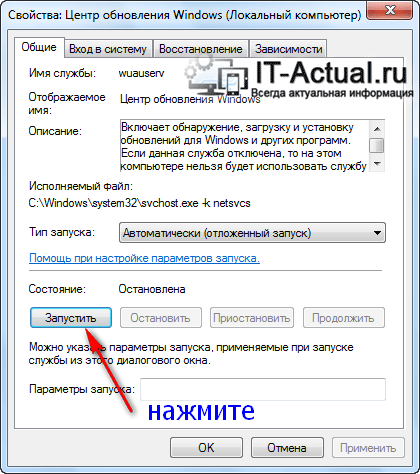
Если после проеденной манипуляции проблема остаётся, то переходите к следующему варианту решения.
Способ второй – рекомендация от Microsoft по решению проблемы долгого поиска обновлений
- Откройте меню Пуск, введите в находящейся там строке поиска текст «Центр обновления Windows». Чуть выше появится одноимённый пункт – нажмите его.
В окне центра обновлений Windows нажмите по надписи «Настройка параметров», которая находится в левой стороне окна.
В блоке настроек под именем Важные обновления выберите в выпадающем меню пункт под именем «Не проверять наличие обновле…» и нажмите кнопку OK, что находится в нижней части данного окна.
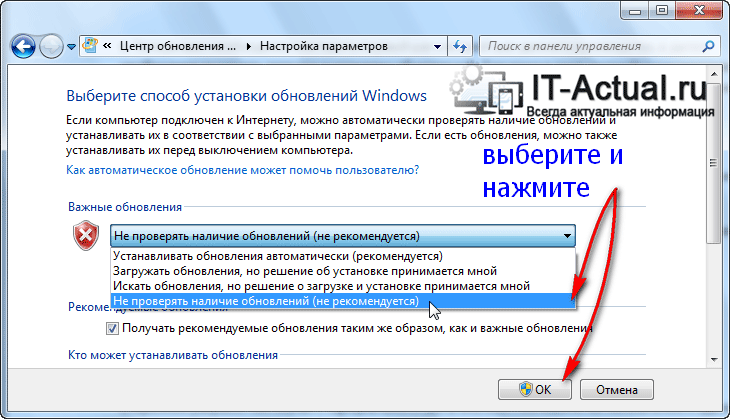
Варианты обновлений существуют как для x86 разрядной Windows, так и для x64. Скачивайте те, что соответствуют разрядности установленной у вас Windows 7. Если вы не знаете разрядность вашей системы, то статья «Как узнать версию (редакцию) и разрядность (битность) Windows 7» вам в этом поможет.
А вот и сами файлы:
- Для x64 (64 бита) варианта Windows 7: файл обновления KB3020369 и KB3172605
- Для x86 (32 бита) варианта Windows 7: файл обновления KB3020369 и KB3172605
Первым установите обновление с буквенно-цифровым индексом KB3020369, а после KB3172605.
Примечание: не волнуйтесь, если при установке какого-либо из приведённых обновлений выскочит ошибка, просто это значит, что конкретно оно было установлено ранее.
По окончании установки обновлений вновь перезагрузите компьютер.
Теперь вам необходимо повторить первый шаг и второй шаг данного руководства, а далее необходимо включить загрузку и установку обновлений. Для этого в окне настройки параметров обновлений в блоке под именем Важные обновления необходимо выбрать в выпадающем меню пункт «Устанавливать обновления автоматически» и нажать OK, дабы сохранить настройку.
Если же по прошествии времени так ничего и не изменилось и проблема с «вечным» поиском не исчезла, то переходите к следующему решению.
Способ третий – использование автономного установщика обновлений для Windows 7
Данный способ базируется на установке обновлений из специально созданного пакета официальных обновлений для Windows 7.
Сторонний разработчик скачал с официального сайта Microsoft большинство обновлений и сделал специальный инсталлятор, который при запуске проверяет систему на отсутствующие обновления и доустанавливает их.
После этого проблема с постоянным поиском обновлений в Windows 7 будет решена, все последующие обновления будут устанавливаться через Центр обновления Windows, как это было ранее.
Сам пакет можно скачать здесь. Там же можно почитать и отзывы от пользователей, которые его используют.
Как мы можем видеть, существует множество действенных решений, одно их которых обязательно вернёт работоспособность Центра обновлений Windows в установленной у вас Windows 7.
В свою очередь, Вы тоже можете нам очень помочь.
Просто поделитесь статьей в социальных сетях и мессенджерах с друзьями.
Поделившись результатами труда автора, вы окажете неоценимую помощь как ему самому, так и сайту в целом. Спасибо!
Вечный поиск обновлений — Windows 7

В интернете искать решение не стал — лень было читать форумы на эту тему. Для решение вопроса просто позвонил на горячую линию компании Microsoft. Четко обозначил, что проблемная ОС — Windows 7 x64 SP1. В процессе общения с консультантом службы ТП стало ясно, что с проблемой они знакомы. Суть её в том, что с появлением Windows 10 Microsoft выполнила перенастройку серверов обновления и теперь Windows 7 не может с ними корректно работать. Для исправления ошибки — по словам консультанта — достаточно установить 2 обновления, которые всё поправят на моей ОС. Или, скажем так, которые исправляют проблему в большинстве случаев.
Далее консультант просто направил письмо с описанием манипуляций, которые необходимо выполнить для решения проблемы вечного поиска обновлений в Windows 7. Текст письма и приведен ниже:
Здравствуйте, Евгений! Меня зовут Иванов Иван Иванович.
Благодарим Вас за посещение Службы поддержки Answer Desk.
Номер Вашей заявки на обслуживание: ХХХХХХХХХХХХХХХХХ
Для успешной загрузки обновлений выполните следующие действия:
1) Перезагрузите компьютер (чтобы поиск, который Вы запустили — прервался)
2) Скачиваете и устанавливаете средство, подходящее под Вашу разрядность(разрядность можно узнать в Свойствах компьютера):
| Для 32-разрядных версий Windows 7 | Загрузить пакет. |
| Для 64-разрядных версий Windows 7 | Загрузить пакет. |
ссылка на статью загрузки https://support.microsoft.com/ru-ru/kb/3102810
3) Скачиваете и устанавливаете средство, подходящее под Вашу разрядность:
| Для 32-разрядных версий Windows 7 | Загрузить пакет. |
| Для 64-разрядных версий Windows 7 | Загрузить пакет. |
ссылка на статью загрузки https://support.microsoft.com/ru-ru/kb/3112343
4) Перезагружаемся и запускаем поиск обновлений (поиск может длиться до 4 часов(зависит от производительности, на быстрых компьютерах от 5 минут)).
Как правило — это должно помочь. Если проблема сохраняется, можно попробовать следующее:
Скачиваете и устанавливаете средство, подходящее под Вашу разрядность:
| Для 32-разрядных версий Windows 7 | Download the package now. |
| Для 64-разрядных версий Windows 7 | Download the package now. |
ссылка на статью загрузки https://support.microsoft.com/ru-ru/kb/3135445
Целью Answer Desk является предоставление необходимой поддержки и помощи для наиболее эффективного использования устройств, программного обеспечения и служб Майкрософт, поэтому мы хотим поделиться с Вами следующими ресурсами. Вам станут доступны полезные статьи, советы, решения, видеозаписи и многое другое.
- Получайте помощь от сообщества Майкрософт
- Ознакомьтесь с ресурсами для самостоятельного использования и другими материалами, доступными в Интернете.
- Узнайте об использовании новой операционной системы Windows 10 и ее новейших функциональных возможностях.
Благодарим Вас за то, что выбрали Answer Desk. Мы готовы помочь в любое время!
Группа Microsoft Answer Desk
Собственно, особого выбора в решении проблемы обновления не представлялось и я выполнил рекомендации из приведенного письма.
После выполнения пункта 4 из письма (перезагрузка — поиск обновлений) мой Центр обновления windows с успехом отыскал, а затем и установил обновления. Т.о. вопрос с вечным поиском обновлений в Windows 7 был решен. Выполнять рекомендации после текста «Если проблема сохраняется» не пришлось. Вопрос был решён.
[quote_center]Если у Вас так же не работает центр обновления виндовс и Вам нужна помощь в настройке ноутбука в Краснодаре, обращайтесь в наш компьютерный сервисный центр по телефону +7 (905)40-24-600. Евгений.[/quote_center]Записки IT специалиста
Технический блог специалистов ООО»Интерфейс»
Windows 7 и бесконечный поиск обновлений

Судя по отзывам в сети интернет, появление данной неисправности совпало с переходом Windows 7 на новую систему обновлений, поэтому многие привычно винят в происходящем компанию Microsoft, а особо активные даже составляют списки «нерекомендуемых» обновлений, куда иногда попадает даже Convenience Rollup для Windows 7 (KB3125574). Такой подход вряд ли можно назвать разумным, так как на наш взгляд многие путают причину со следствием.
Переход на новую систему обновлений — мера во многом вынужденная, так как количество необходимых для Windows 7 обновлений, а также возможных вариантов их комбинаций давно превысило все разумные пределы и говорить о какой-либо стабильности и предсказуемости данной системы стало решительно невозможно. Наш опыт показывает, что гораздо чаще к подобным проблемам приводят выборочные обновления, но винить пользователей в этом сложно.
Если система только установлена или автоматическое обновление выключено, то приведение ее в актуальное состояние способно занять большое количество времени, в тоже время для работы необходимо обновить некоторые компоненты, скажем Internet Explorer, а также закрыть наиболее критичные уязвимости. В результате набор установленных на машину обновлений более напоминает сборную солянку и может приводить к самым неожиданным результатам.
Однажды обновления отказалась устанавливать одна из виртуальных машин в лаборатории, которую мы обновляли от случая к случаю. Основным симптомом данной неисправности является бесконечный поиск обновлений:
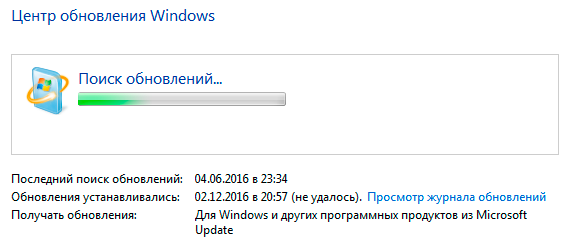

Налицо типичный пример нарушенных зависимостей, пакет обновления пытается найти родительский пакет и не может этого сделать, что выливается в бесконечный цикл поиска.
Примерный сценарий возникновения данной проблемы такой: система скачивает некоторое количество обновлений и пытается произвести их установку, но так как это длительный процесс, то завершить его чаще всего не удается. Например, достаточно распространен сценарий, когда пользователи просто принудительно выключают системный блок, получив при завершении работы сообщение, что следует установить пару десятков обновлений.
Затем в систему руками устанавливается обновление, которое ломает зависимости для уже скачанных и начавших устанавливаться пакетов. В результате система безуспешно пытается разрешить зависимости, полностью парализуя работу службы.
Также при принудительном выключении системы в процессе обновления может возникнуть несколько иная ошибка, которая связана с повреждением устанавливаемого пакета, что приводит к бесконечному процессу установки:
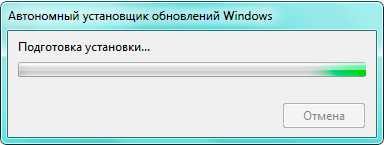
Теперь, когда причины возникновения и механизм действия проблемы понятен, следует найти способ ее исправления. В данном случае нам на помощь придет инструмент DISM, запустим командную строку от имени администратора и выполним короткую команду:
Её выполнение может занять продолжительное время и в результате вы должны получить сообщение, что операция успешно завершена. Подробное описание найденных ошибок можно посмотреть в файле лога по указанному пути: